Die Animation von Texten in After Effects ist ein kreativer Prozess, der sowohl technisch als auch künstlerisch herausfordernd sein kann. In diesem Tutorial erfährst du, wie du fortgeschrittene Techniken zur Textanimation anwendest, einschließlich des Hinzufügens von Keyframes und der Integration von Bewegungsunschärfe (Motion Blur). Diese Fähigkeiten sind besonders nützlich, um deine Projekte lebendiger und dynamischer zu gestalten.
Wichtigste Erkenntnisse
- Die Animation von Textparametern, wie Deckkraft und Laufweite, verbessert visuelle Effekte.
- Das Arbeiten mit Keyframes ermöglicht präzise Anpassungen während der Animation.
- Die Bewegungsunschärfe trägt zur Realitätsnähe der Animation bei.
Schritt-für-Schritt-Anleitung
Zunächst betrachten wir die Animation von weiteren Parametern für deinen Beispieltext. Dabei konzentrierst du dich auf die Deckkraft, die Laufweite und die Aktivierung von Bewegungsunschärfe.
Schritt 1: Deckkraft animieren
Um die Deckkraft deines Textes anzupassen, starte den Prozess im Transformationsbereich. Zuerst aktivierst du die Stoppuhr neben der Deckkraft. Dies setzt einen Keyframe an dieser Stelle. An diesem Punkt wird der Text sofort sichtbar.
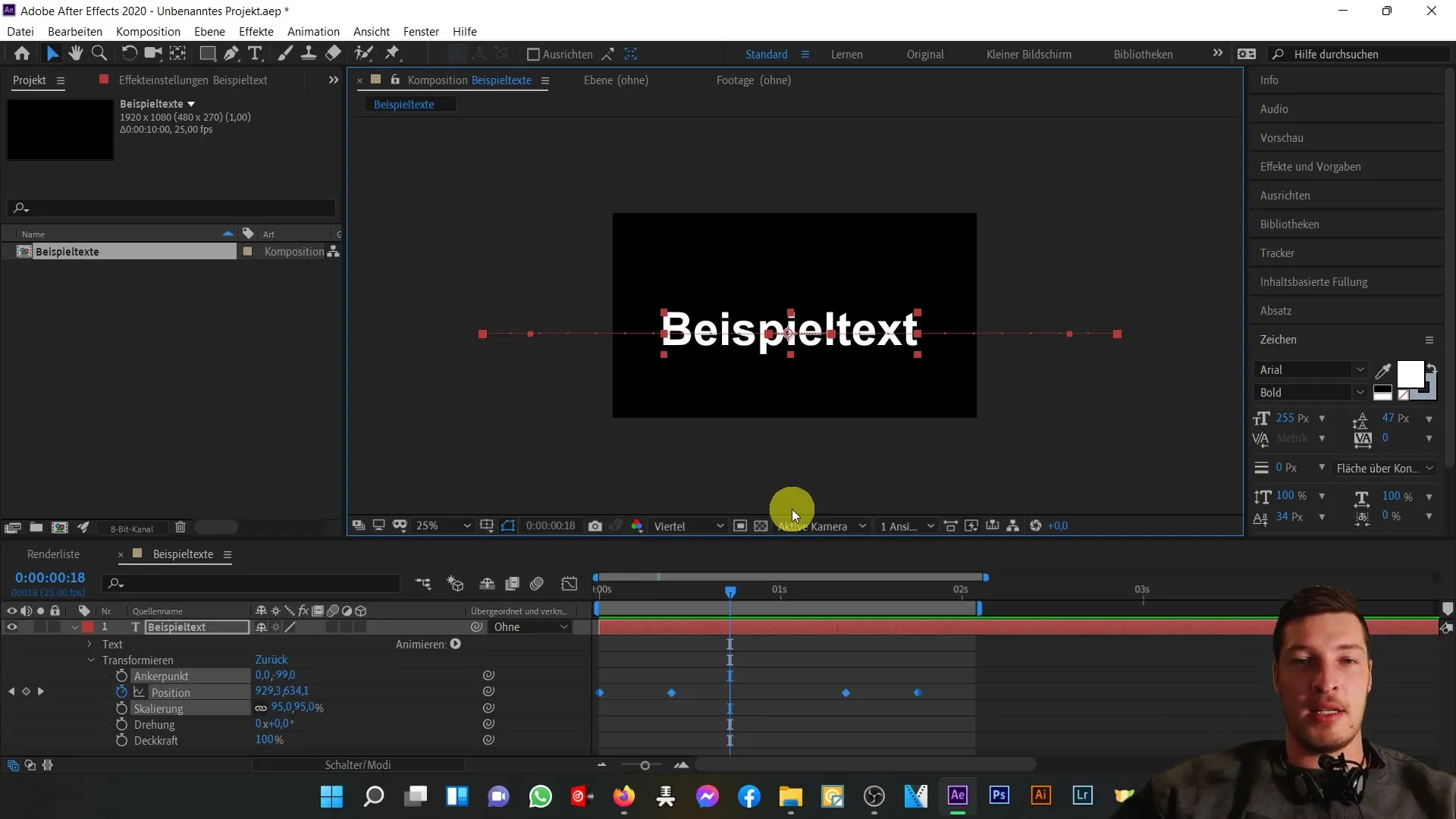
Gehe nun an den Anfang der Zeitleiste und ziehe den Keyframe zurück. Setze den Wert der Deckkraft auf 0%. Damit ist der Text unsichtbar, solange er den Bildschirm betritt.
Wenn der Text in die Mitte des Bildschirms fliegt, möchtest du, dass er vollständig sichtbar ist (100% Deckkraft). Füge einen neuen Keyframe hinzu, während du den Wert auf 100% änderst.
Bevor der Text wieder den Bildschirm verlässt, setze erneut einen Keyframe mit einem Wert von 0% für die Deckkraft.
Jetzt kannst du das Ergebnis in der Vorschau mit der Leertaste ansehen. Du wirst sehen, dass der Text weich ein- und ausgeblendet wird, während er sich bewegt.
Schritt 2: Laufweite animieren
Der nächste Schritt besteht darin, die Laufweite des Textes zu animieren. Dazu navigierst du zu den Textoptionen und wählst „Animieren“. Entscheide dich für die „Laufweite“, die den Abstand zwischen den Zeichen steuert.
Setze auch hier einen Keyframe bei einem Wert von 0.
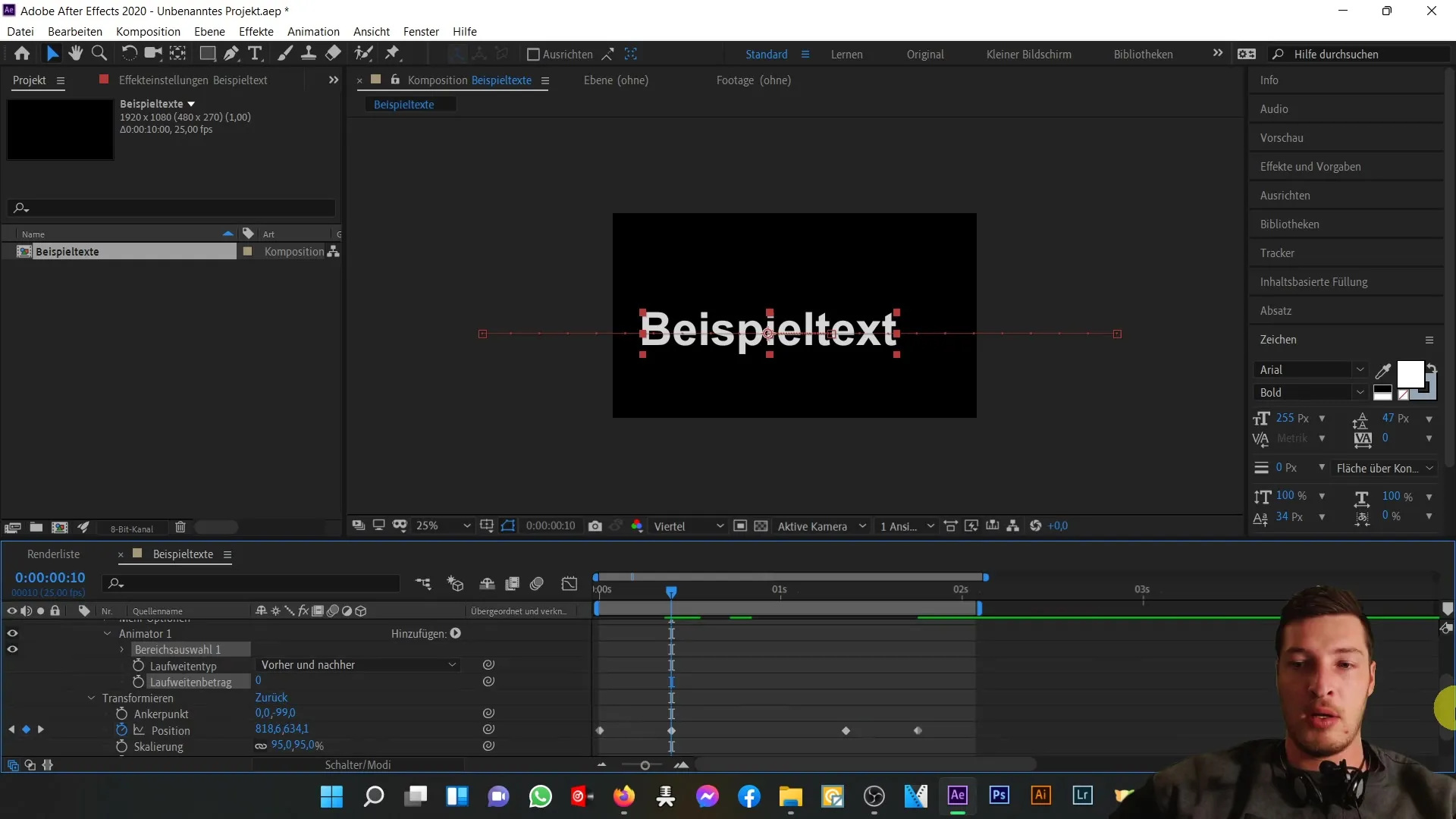
Fahre dann zu der Stelle in deiner Animation, wo die langsame Bewegung des Textes endet, und erhöhe die Laufweite auf etwa 13.
Nach diesen Anpassungen kannst du erneut mit der Leertaste abspielen. Du wirst feststellen, dass die Laufweite während der Bewegung breiter wird, was den Text noch lebendiger erscheinen lässt.
Schritt 3: Bewegungsunschärfe aktivieren
Als letzter Schritt aktivierst du die Bewegungsunschärfe für deinen Text. Du wirst bemerken, dass der Text beim schnellen Einfliegen nicht unscharf ist.
Aktiviere den Bewegungsunschärfe-Schalter für die gesamte Komposition. So kannst du sicherstellen, dass dieser Effekt auf alle Ebenen angewendet wird. Wenn du das deaktivierst, bleibt der Effekt nicht aktiv.
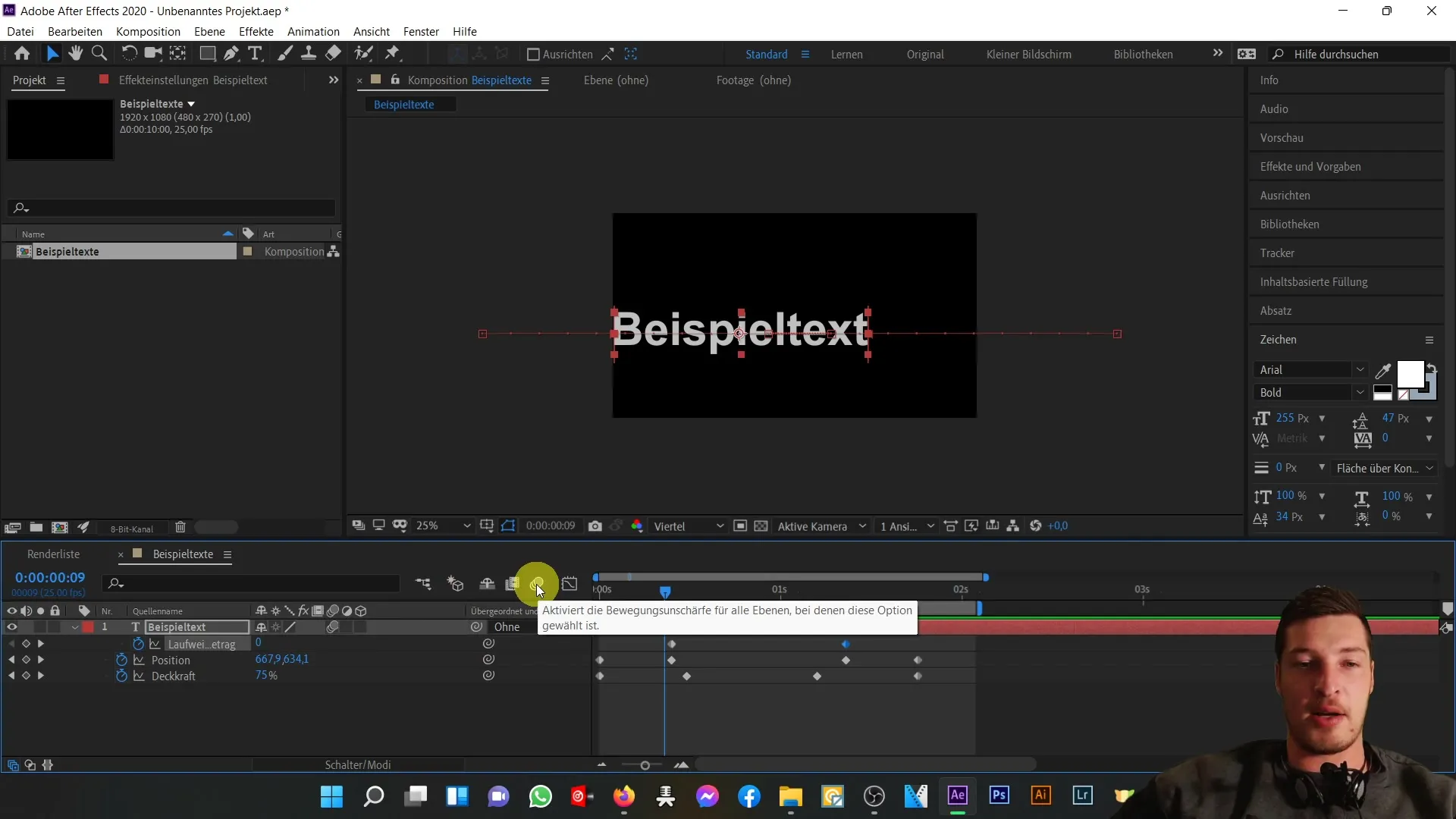
Jetzt kannst du die Leertaste erneut drücken, um dir die vollständige Animation anzusehen. Der Text wird beim Einfliegen unscharf dargestellt, was dem gesamten Stück mehr Dynamik verleiht.
Zusammenfassung
In diesem Tutorial hast du gelernt, wie du Text in After Effects mit Hilfe von Keyframes animierst und Bewegungsunschärfe hinzufügst. Durch das Animieren der Deckkraft und der Laufweite kannst du deinem Text eine beeindruckende Präsentation verleihen. Die Bewegungsunschärfe sorgt dafür, dass die Animationen fließender und realistischer wirken.
Häufig gestellte Fragen
Wie ermögliche ich das Erstellen von Keyframes?Indem du die Stoppuhr neben dem gewünschten Parameter aktivierst.
Kann ich die Laufweite mehrmals anpassen?Ja, du kannst beliebig viele Keyframes setzen, um die Laufweite während der Animation zu verändern.
Wie aktiviere ich die Bewegungsunschärfe für meine Komposition?Das geschieht durch Aktivieren des Bewegungsunschärfe-Schalters in den Kompositionseinstellungen.
Sind diese Techniken in allen Versionen von After Effects anwendbar?Die beschriebenen Techniken sind in den meisten aktuellen Versionen verfügbar.


